具体步骤如下:
1、点击win7桌面开始按钮,找到运行对话框,然后输入“sysedit”,回车打开“系统配置编辑程序”界面;
打开“系统配置编辑程序”界面
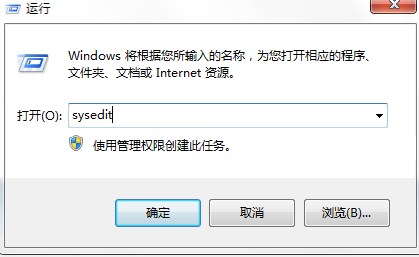
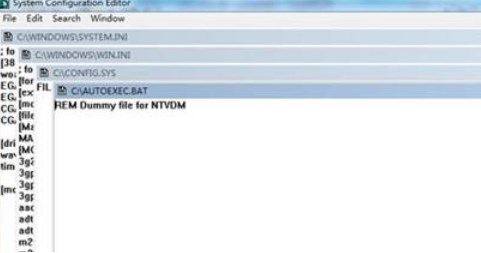
2、单击“Config.sys”标题栏,将它切换为当前编辑窗口,然后在编辑区中键入“NumLock=ON”命令,输入之后保存修改并关闭k键,重新启动即可!
键入“NumLock=ON”命令
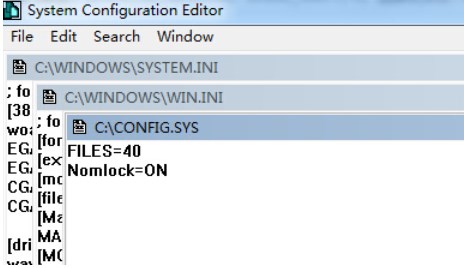
win7系统开机自动开启小键盘的方法二、
1、在电脑开机的时候按F2进入BIOS设置界面,在BIOS中将NumLock项设为ON即可,但是注销用户时NumLock小键盘锁是关闭的,需要手动打开;
进入BIOS设置界面

2、接着运行regedit打开注册表编辑器,定位到HKEY_USERS.DEFAULTControl PanelKeyboard,将它下面的InitialKeyboardIndicators的键值改为“2”,之后点击确定退出注册表编辑器,然后重启即可。

总结:以上的2个方法就是如何打开win系统右侧电脑小键盘的方法了,这样各位亲就可以不用每次都去手动打开小键盘了
分享到:

